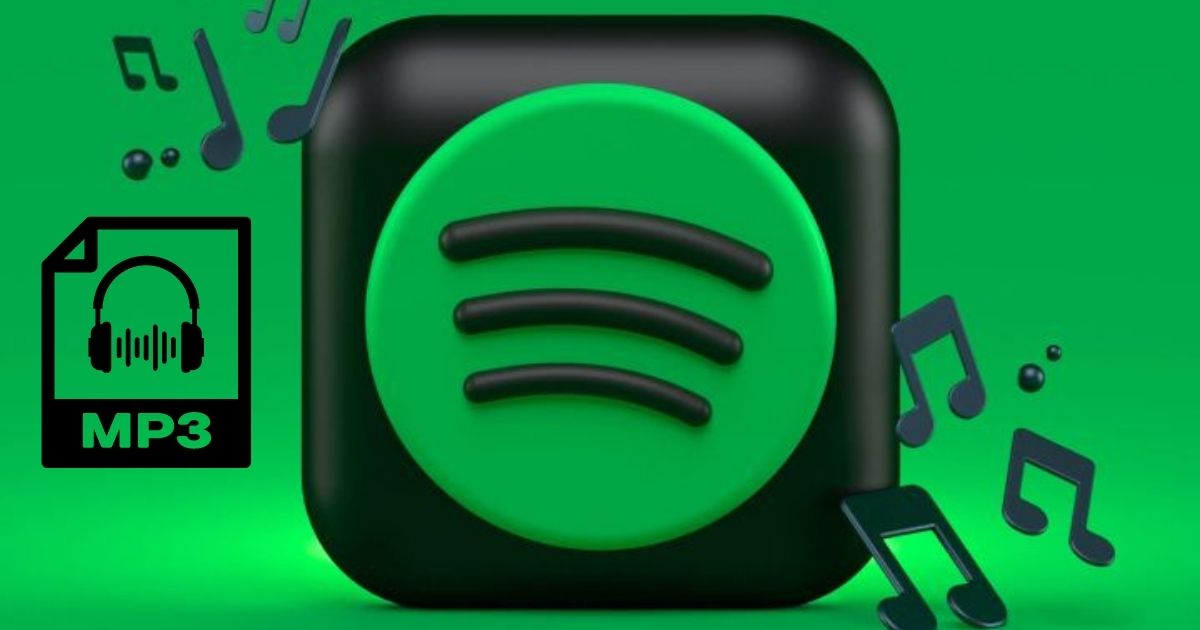Въпрос: „Обичам да слушам музика в Spotify. И когато се влюбя в определени песни, наистина искам да ги имам на компютъра си или на CD, за да ги слушам, докато шофирам. Има ли начин за изтегляне на плейлисти от Spotify в MP3 формат? Всеки съвет е добре дошъл! » – Джоана от Quora
Spotify е една от най-популярните услуги за стрийминг на музика. До април 2021 г. се гордее, че има повече от 70 милиона музикални заглавия в неговата библиотека и наоколо 345 милиона активни месечни потребители в целия свят. Потребителите могат да настроят Spotify, за да слушат всеки музикален запис, аудиокнига или подкаст.
Плейлист от Spotify е група от песни, които потребителите могат да запазват и слушат по всяко време. Можете да създадете плейлист, като добавите селекция от песни въз основа на вашите предпочитания, след което вашият плейлист ще се появи в лявата странична лента на Spotify. Когато искате да го видите, просто щракнете върху плейлиста, който се появява в главния прозорец.
Абонаментът за Spotify Premium позволява на потребителите да изтеглят музика за слушане офлайн. Ако обаче сте безплатен абонат, не можете да изтеглите плейлист за възпроизвеждане без интернет връзка. Ако искате да изтеглите песни от Spotify като безплатен потребител, можете да прочетете тази статия. Тук ще представим прост метод за изтегляне на плейлист от Spotify в MP3 ефективно. Безплатните и Premium потребители могат лесно да приложат това решение, за да запазят музика от Spotify за офлайн слушане.
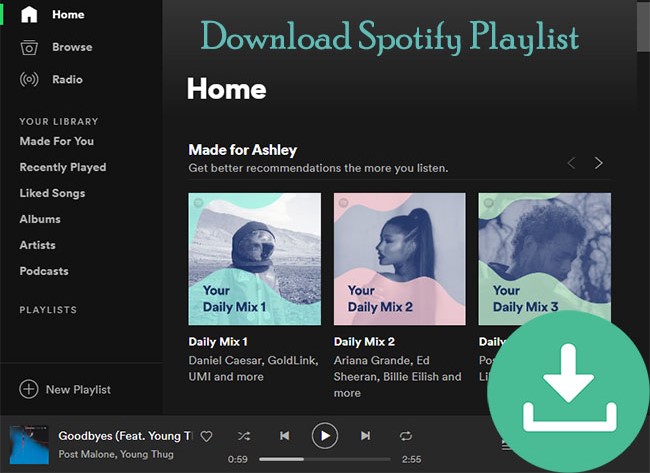
- 1. Част 1. Най-добрият Spotify плейлист към MP3 конвертор – Spotify музикален конвертор
- 2. Част 2. Как да изтеглите плейлисти на Spotify в MP3 онлайн
- 3. Част 3. Как да изтеглите плейлисти на Spotify в MP3 на мобилно устройство
- 4. Част 4. Коя програма за изтегляне на плейлисти на Spotify да избера?
- 5. Част 5. Често задавани въпроси, свързани с изтеглянето на плейлисти от Spotify
Част 1. Най-добрият Spotify плейлист към MP3 конвертор – Spotify музикален конвертор
Преди да прочетем по-нататък, нека да видим защо се нуждаете от конвертор на плейлисти на Spotify. За безплатни потребители на Spotify нямате право да изтегляте песни от Spotify за слушане офлайн. Но с конвертор на Spotify на трета страна можете след това да го използвате, за да изтеглите песни от Spotify и да ги запазите на компютъра. Така че можете да ги слушате по всяко време. За потребителите на Premium, когато изтеглите песни от Spotify, те всъщност са кодирани в OGG формат и могат да се слушат само в приложението Spotify. С други думи, не можете да отваряте изтеглени песни от Spotify на други устройства или приложения.
Музикален конвертор на Spotify е добре проектирана, професионална и лесна за използване програма за изтегляне на музика за Spotify. Може да се използва за конвертиране на плейлисти на Spotify, записи на песни и подкасти в MP3 и други популярни формати, без да навреди на оригиналното качество. Всички ID3 тагове и информация за метаданни ще бъдат запазени след конвертирането.
Програмата може да работи с 5 пъти по-висока скорост при групово преобразуване, което ви дава най-доброто изживяване, за да изтеглите всичките си любими песни от Spotify. Той поддържа множество изходни формати, включително MP3, AAC, WAV, M4A, M4B и FLAC, така че можете лесно да ги запишете във всеки формат според вашите нужди. Интерфейсът е ясен и всеки може да го използва без проблем.
Основни характеристики на Spotify Playlist Converter
- Изтеглете и конвертирайте плейлиста на Spotify в MP3 само с няколко кликвания.
- Работете с 5 пъти по-висока скорост със 100% оригинално качество.
- Поддръжка за множество изходни аудио формати, включително MP3
- Запазване на ID3 тагове и информация за метаданни след конвертиране
- Лесен за използване с интуитивен интерфейс
Бързо ръководство за конвертиране на Spotify Playlist в MP3 с Spotify Music Converter
Музикален конвертор на Spotify вече е наличен за Windows и Mac системи, а версията за Windows може да работи със супер бърза скорост 5X. Тук ще вземем версията за Windows като пример, за да ви покажем как да изтеглите плейлиста на Spotify в MP3 бързо и лесно.
Безплатно сваляне Безплатно сваляне
Стъпка 1. Стартирайте Spotify Music Converter и импортирайте плейлиста на Spotify.
След като инсталирате този Spotify Playlist към MP3 конвертор на вашия компютър, моля, стартирайте го и приложението Spotify също ще се отвори автоматично. Сега можете просто да намерите плейлиста, който искате да изтеглите, и след това да го поставите в полето за търсене на този конвертор на плейлисти на Spotify. Всички музикални записи ще бъдат заредени автоматично.


Стъпка 2. Изберете MP3 като изходен формат
След това щракнете върху иконата Меню в горния десен ъгъл. Отидете на „Предпочитания“ > „Конвертиране“, за да изберете изходен формат като MP3, M4A, M4B, AAC, WAV, FLAC, качество на изхода (високо 320kbps, средно 256kbps, ниско 128kbps), скорост на конвертиране (ако не поставите отметка на тази опция , преобразуването ще се извърши със скорост 5X по подразбиране) и изходния път. Тук можете да изберете изходния формат MP3 .

Стъпка 3. Конвертирайте плейлиста на Spotify в MP3
Сега щракнете върху бутона преобразувам и програмата ще започне да конвертира плейлиста на Spotify в MP3. След като преобразуването приключи, ще намерите всички песни в папката „Downloader“ и сега можете да им се наслаждавате без никакви ограничения.

Безплатно сваляне Безплатно сваляне
Част 2. Как да изтеглите плейлисти на Spotify в MP3 онлайн
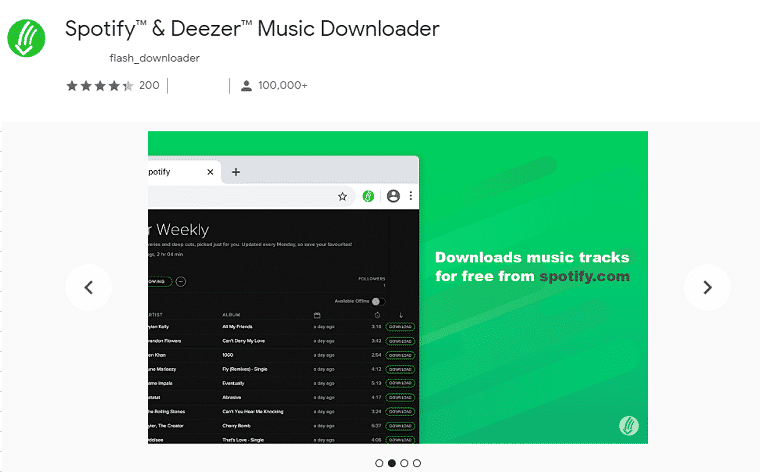
Има някои програми за изтегляне на плейлисти на Spotify онлайн, които можете да използвате, за да изтеглите плейлисти на Spotify в MP3. Spotify & Deezer Music Downloader е един от тях. Това е разширение за Google Chrome, което може лесно да изтегля музика от Spotify и да я запазва в MP3, без да изтегля софтуер. Но този инструмент може да изтегля само песни от Spotify при ниска скорост една по една. Ето как да използвате Spotify & Deezer Music Downloader, за да изтеглите плейлиста на Spotify в MP3 онлайн.
1. Открийте и инсталирайте хроматичното разширение за изтегляне на музика Spotify Deezer от уеб магазина на Chrome, като щракнете върху бутона Добавяне към Chrome.
2. След като бъде инсталиран в Chrome, Spotify Deezer Music Downloader се появява в горния десен ъгъл на Chrome. Когато щракнете върху него, се появява уеб плейърът на Spotify.
3. Влезте в акаунта си в Spotify.
4. Щракнете върху бутона Изтегляне до песента, за да я изтеглите.
Част 3. Как да изтеглите плейлисти на Spotify в MP3 на мобилно устройство
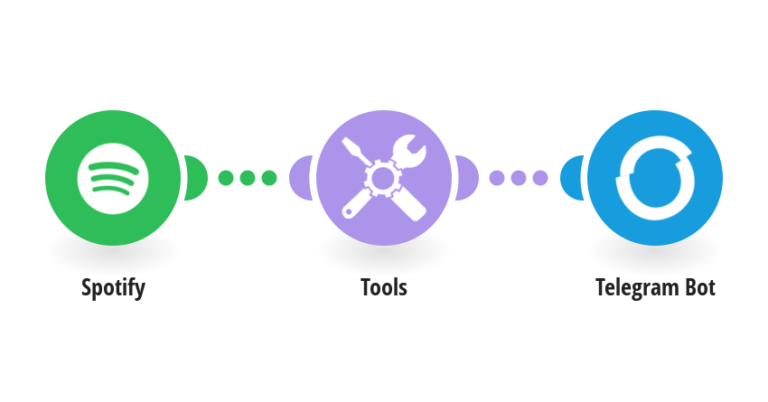
Telegram може да работи като приложение за потребители на Android и iOS за изтегляне на плейлисти от Spotify. Ще ви трябва Telegram Spotify бот, за да се свържете със Spotify и да имате достъп до библиотеката на Spotify. Вижте как да изтеглите плейлист на Spotify в MP3 с Telegram.
1. Отидете в Spotify, за да копирате връзката на плейлиста, който искате да изтеглите като MP3.
2. Потърсете Spotify Playlist Downloader в Telegram.
3. В програмата за изтегляне на плейлисти на Spotify поставете копираната връзка към плейлисти на Spotify в лентата за чат.
4. Докоснете Изпрати. Накрая докоснете бутона Изтегляне.
Част 4. Коя програма за изтегляне на плейлисти на Spotify да избера?
Spotify е популярна услуга за стрийминг на музика в повече от 80 страни и региони по света. И днес ви споделихме няколко ефективни конвертора на плейлисти на Spotify в MP3 за изтегляне на плейлисти на Spotify в MP3. Повечето потребители харесват Музикален конвертор на Spotify за неговата лесна употреба, бърза скорост на конвертиране и високо качество на изхода. Освен това цялата информация за ID3 тагове ще бъде запазена след изтегляне. Ако искате да изтеглите музика от Spotify без премиум акаунт в Spotify, просто опитайте Spotify Music Converter.
Безплатно сваляне Безплатно сваляне
Ако харесвате онлайн инструменти, тогава Spotify & Deezer Music Downloader е нещо, което може да искате. Но трябва да знаете, че песните може да се изтеглят с ниска скорост и по-ниско качество с онлайн софтуер. Ако нямате компютър, можете да използвате мобилното решение на трета страна.
Част 5. Често задавани въпроси, свързани с изтеглянето на плейлисти от Spotify
1. Къде са моите изтеглени песни от Spotify на компютър?
О: За да намерите вашите изтеглени песни от Spotify на компютъра, можете да отворите Spotify и да отидете на Настройки > Офлайн съхранение на песни. Тук ще видите местоположението, където са изтеглени вашите песни от Spotify: C:Потребители[Вашето потребителско име]AppDataLocalSpotifyStorage . И можете също да промените този път на друго място, ако желаете.
2. Мога ли да изтегля плейлисти от Spotify?
О: Да, можете, при условие че сте се абонирали за план Premium. След като изтеглите плейлист от Spotify, песните ще бъдат запазени на твърдия диск на вашия компютър или на вашия телефон и таблет. Разбира се, ако нямате Spotify Premium акаунт, можете също да използвате Музикален конвертор на Spotify за да изтеглите плейлисти от Spotify в MP3 и да ги запишете на вашия локален компютър.
3. Законно ли е изтеглянето на плейлисти от Spotify в MP3?
О: Краткият отговор е, да и не. Изтеглянето на музика от Spotify с инструменти на трети страни като Spotify Music Converter обикновено приема технология за запис, точно както други платформи за стрийминг като SoundCloud, Pandora и др. Ако изтегляте плейлисти от Spotify в MP3 формат за лична и образователна употреба, това е законно. Но ако го използвате за пиратство или разпространение на музика за търговски цели, това ще бъде незаконно.